Android 15 може да е точно зад ъгъла, но ако нямате новия Pixel 9, Pixel 9 Pro или друг поддържан Google Pixel, може да не успеете да надстроите до най-новата версия на Android веднага щом пристигне. И все пак, дори и да не можете да получите новата актуализация, има начини да освежите своя бавен телефон с Android точно сега.
Независимо дали имате Samsung Galaxy, Motorola или OnePlus, все още можете да оптимизирате живота на батерията си и да дадете нов живот на телефона си, като направите някои корекции в настройките си.
Обърнете внимание, че може да има някои разлики между устройствата с Android и производителите на телефони често поставят свой собствен софтуер върху Android: определени настройки може да липсват или да са на различно място в зависимост от версията на Android, която използвате, и производителя на вашия телефон.
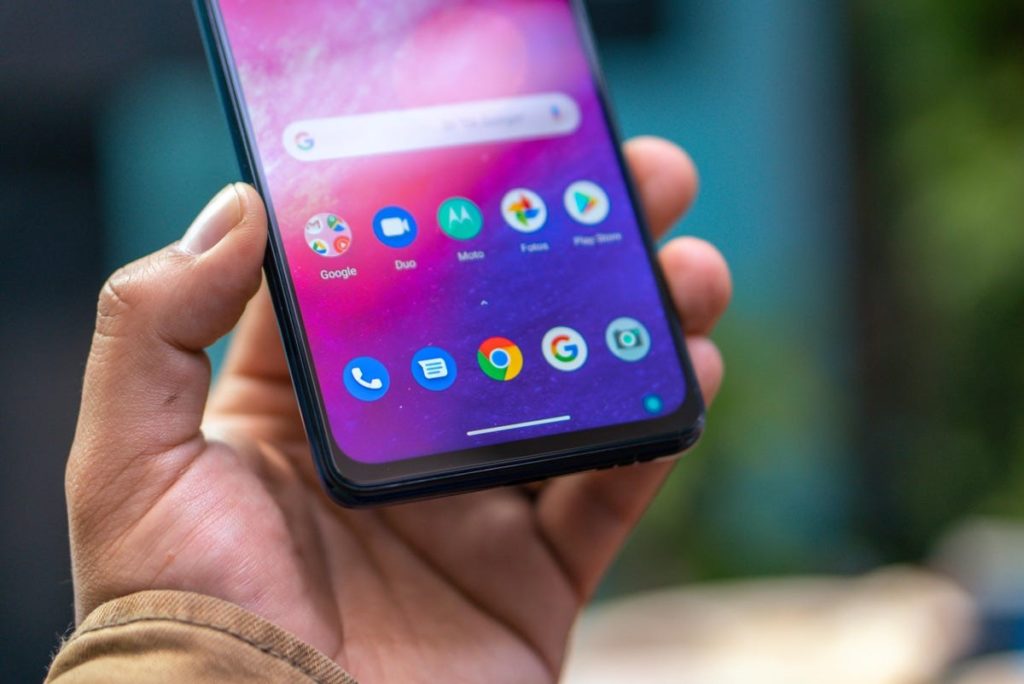
Настройки за подобряване на живота на батерията
Да ви свършва бързо батерията може да бъде вбесяващо, но има някои стъпки, които можете да предприемете, за да увеличите максимално всяко зареждане още от самото начало:
-
Изключете автоматичната яркост на екрана или адаптивната яркост и задайте плъзгача за ниво на яркост под 50%.
Колкото по-ярък е вашият екран, толкова повече енергия от батерията използва.
За да стигнете до настройката, дръпнете надолу щората за бърз достъп от горната част на екрана и регулирайте плъзгача, ако е там. Някои телефони може да имат превключвател за автоматична яркост в панела за бърз достъп. Ако и там няма, трябва да отворите приложението за настройки и да потърсите „Яркост“, за да намерите настройката и да я изключите.
-
Използвайте „Адаптивна батерия“ и „Оптимизация на батерията“.
Тези функции имат за цел да научат как използвате телефона си, включително кога кои приложения използвате, и след това да оптимизират приложенията и количеството енергия, която използват.
Някои телефони с Android имат специална секция за батерия в приложението „Настройки“, докато други телефони (например при Samsung) ги заравят. При всеки телефон има разлики. Препоръчваме да отворите настройките си и да потърсите „Батерия“, за да намерите правилния екран. Вашият телефон може също така да има настройка за адаптивно зареждане, която може да следи колко бързо се зарежда батерията на телефона ви през нощта, за да запази доброто ѝ състояние.
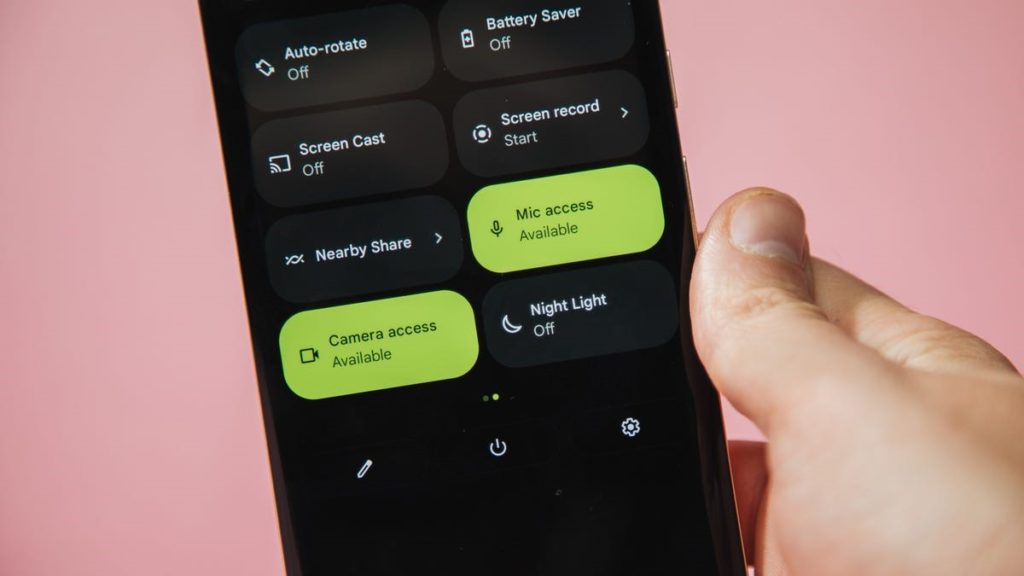
Използвайте тъмен режим по-често
Друг начин да подобрите живота на батерията на своя бавен телефон с Android, като същевременно спасите очите си, е да използвате специалния тъмен режим на Android. Всеки телефон с Android 10 или по-нова версия ще предлага специална опция за тъмен режим.
Според Google тъмният режим не само намалява напрежението, което дисплеите на смартфона причиняват на очите ни, но също така подобрява живота на батерията, тъй като показването на тъмен фон на OLED дисплеи отнема по-малко енергия, отколкото бял фон.
В зависимост от това с коя версия на Android работи телефонът ви и коя компания го е произвела, може да се наложи да се разровите в приложението за настройки, за да намерите тъмен режим. Ако телефонът ви работи с Android 10 или по-нова версия, ще можете да включите системния тъмен режим. Ако работи с Android 9, не се отчайвайте. Много приложения имат своя собствена опция за тъмен режим в настройките, която можете да използвате, независимо от вашия Android.
За да го включите в тъмен режим, отворете приложението „Настройки“ и потърсете Тъмен режим, Тъмна тема или дори Нощен режим. Предлагаме да използвате тъмен режим през цялото време, но ако не сте сигурни, винаги можете да го настроите да се включва автоматично по зададен график, да речем от 19:00 до 7:00 сутринта всеки ден. Може и да му позволите автоматично да превключва въз основа на вашето местоположение по време на залез и изгрев.
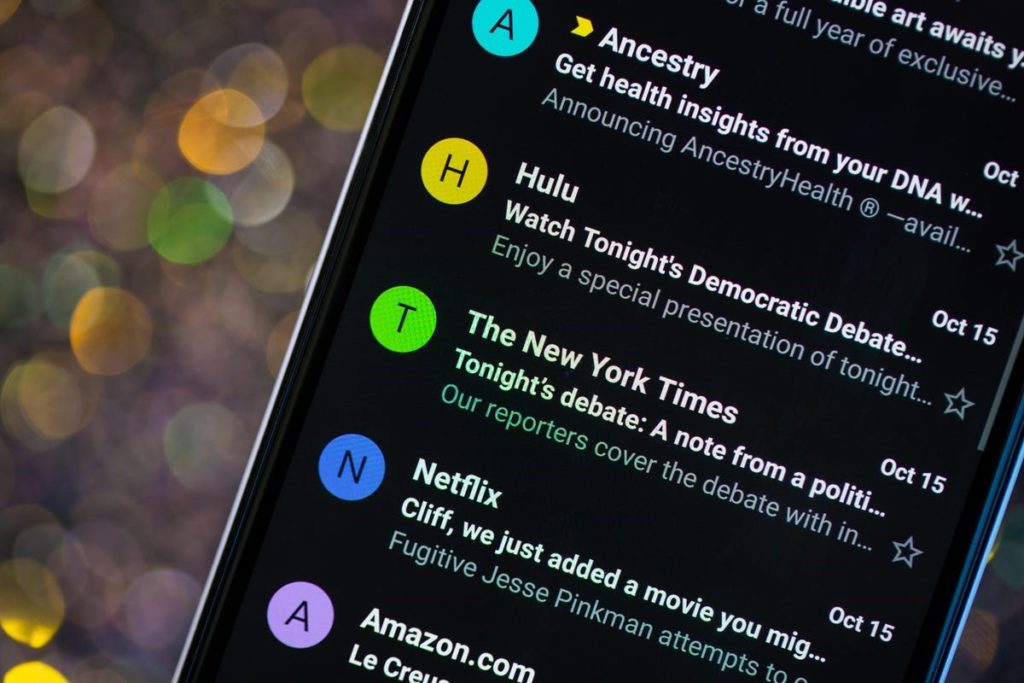
Пазете началния си екран чист
Ако планирате куп приложения за Android, бъдете подготвени за сериозна бъркотия от икони на началния екран – преките пътища се появяват там всеки път, когато инсталирате нещо. Но така ще получите още по-бавен телефон с Android
Ако не искате това, има лесен изход. Натиснете продължително върху празна област на началния екран и докоснете „Настройки“. Намерете опцията, означена с нещо подобно на „Добавяне на икона към началния екран“ или „Добавяне на нови приложения към началния екран“ и я изключете.
Така няма да има повече икони на началния екран, когато инсталирате нови приложения. Все още можете да добавяте преки пътища, като плъзнете иконата на приложение извън чекмеджето на приложението, но те няма да се показват на началния ви екран, освен ако изрично не поискате.
Включете функцията „Не безпокойте“
Ако телефонът ви редовно прекарва нощта на нощното ви шкафче, вероятно не искате той да бипка или бръмчи на всеки автоматичен мейл, съобщение или предупреждение във Facebook – особено когато се опитвате да спите. Android предлага режим „Не безпокойте“, който ще поддържа телефона повече или по-малко безшумен през определени от вас часове. На някои телефони това се нарича „Настройка за престой“ или дори „Тихо време“.
Отидете в Настройки > Звуци (или Известия ), след което потърсете „ Не безпокойте“ или подобно име. Ако не можете да го намерите, потърсете го с помощта на вградената функция за търсене във вашите настройки.
С помощта на функцията можете да зададете диапазон от часове, когато искате да изключите цифровия шум. Но не се притеснявайте, всички известия, които получавате, докато режимът „Не безпокойте“ е включен, ще ви чакат, когато се събудите. Освен това обикновено можете да направите изключение, което позволява да чувате повторно обаждане и обажданията на любимите контакти. Включете тази опция – ако някой ви се обажда по спешен случай, ще продължи да опитва и телефонът наистина ще иззвъни, за да го чуете.
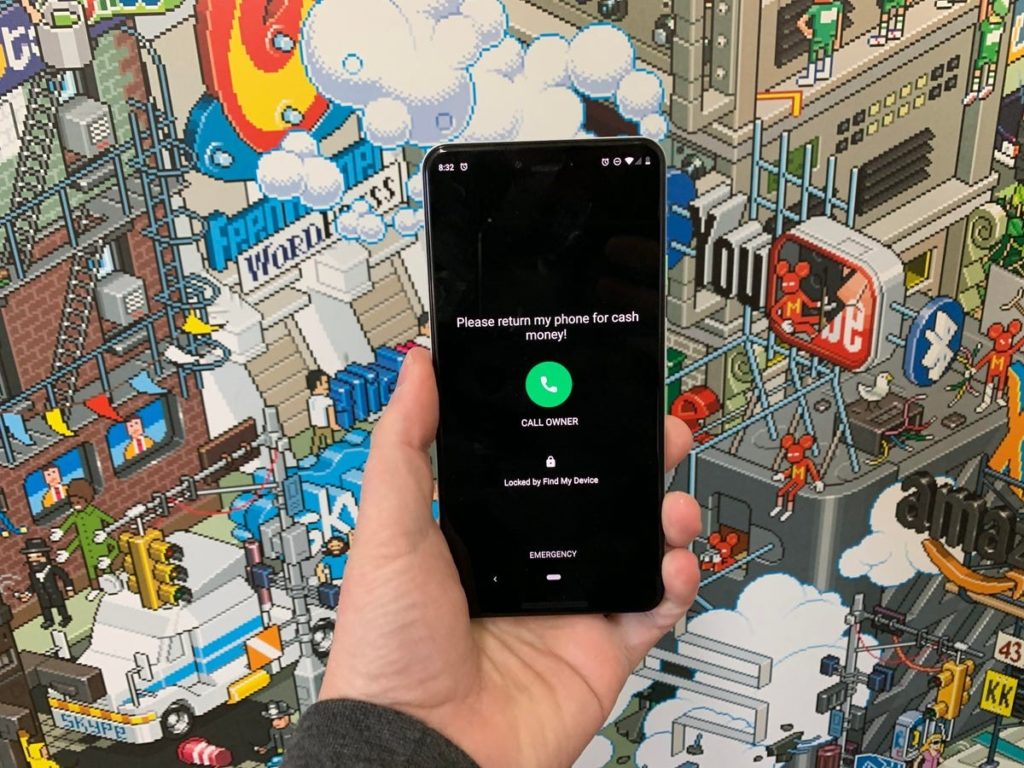
Винаги бъдете подготвени, в случай че телефонът е загубен или откраднат
Има ли нещо по-лошо от изгубен или откраднат телефон? Само ако разберете твърде късно, че бихте могли да го проследите, ако сте включили функцията на Google Find My Device.
За да се подготвите за успешно възстановяване, ето какво трябва да направите: отворете приложението „Настройки“ и след това потърсете Find My Device. Обикновено е в секцията Сигурност на приложението „Настройки“.
Или ако имате устройство Samsung, можете да използвате услугата Find My Mobile на Samsung, намираща се в Настройки > Биометрични данни и сигурност > Find My Mobile.
След като това е активирано, можете да отидете на www.android.com/find от всеки компютър или мобилно устройство и да влезете в акаунта си. Потребителите на Samsung могат да посетят findmymobile.samsung.com, за да намерят изгубен телефон.
Ако приемем, че телефонът ви е включен и онлайн, трябва да можете да видите местоположението му на карта. Оттам можете да го накарате да звъни, да го заключите, да зададете бележка на заключен екран, за да кажете на всеки, който го има, как да ви го върне или, в най-лошия случай, дистанционно да изтриете всичко.
Винаги поддържайте телефона си актуален
Колкото и очевидно да изглежда, бъгове и други проблеми на вашия бавен телефон с Android биха могли потенциално да бъдат коригирани с проста софтуерна актуализация. Така че винаги поддържайте телефона си актуализиран до най-новия софтуер, за да избегнете грешки и други проблеми, свързани с бавен телефон с Android.
Преди да изтеглите и инсталирате най-новата софтуерна актуализация, уверете се, че устройството ви е свързано към Wi-Fi; в противен случай това няма да проработи.
Сега отворете приложението „Настройки“ и въведете „Актуализация“. Ще видите или „Актуализация на софтуера“, или „Актуализация на системата“ – изберете едно от двете. След това просто изтеглете софтуера, изчакайте няколко минути и го инсталирайте, когато е готов. Устройството ви с Android ще се рестартира и ще инсталира най-новата налична софтуерна актуализация.
–––––
Открийте оригинални висококачествени аксесоари за телефони и джаджи за мобилни устройства в нашият онлайн магазин или в центровете на DICE в:
Полезни видеоклипове може да откриете в каналите ни в YouTube и TikTok.
Следете промоциите и новостите във Facebook и Instagram.


